Содержание
- 1 Разработка вашей электронной подписи
- 2 Инструменты — Google Drive и Gmail
- 3 7 креативных способов использования подписей Gmail
- 3.1 1. Укажите на свое присутствие в социальных сетях
- 3.2 2. Создайте аккуратную рукописную подпись
- 3.3 3. Цитировать отраслевую статистику
- 3.4 4. Рекламируйте событие
- 3.5 5. Поддержите Любимое Дело
- 3.6 6. Сделать публичное обещание самосовершенствования
- 3.7 7. Оставайтесь с чувством юмора
- 3.8 Больше идей …
- 4 Вы можете быть запоминающимся с подписью
Подпись электронной почты может быть более чем прощальным салютом. Сделайте это хорошо, и ваши получатели задержатся на секунду, прежде чем отправят его по пути в корзину. Сделайте это творчески, и подпись может стать незабываемым украшением в загроможденном почтовом ящике.
Разблокируйте шпаргалку «Основные сочетания клавиш Google Drive» прямо сейчас!
Это подпишет вас на нашу рассылку
Введите адрес электронной почты
отпереть
Прочитайте нашу политику конфиденциальности
Как красивые визитки
электронные подписи могут помочь начать разговор, привлечь наставника или помочь собрать деньги на благотворительность. Подписи электронной почты являются простейшими коммуникационными устройствами, но они также являются самой игнорируемой частью электронной почты.
Разве это не трагедия, когда так легко создать значимую личную подпись? Всегда есть инструменты для подписи по электронной почте
как WiseStamp, самый популярный сервис подписи. Но для того, чтобы подпись Gmail выглядела как ваша личность, Gmail и Google Диск дают вам все, чтобы использовать оригинальную подпись в вашем списке контактов.
Разработка вашей электронной подписи
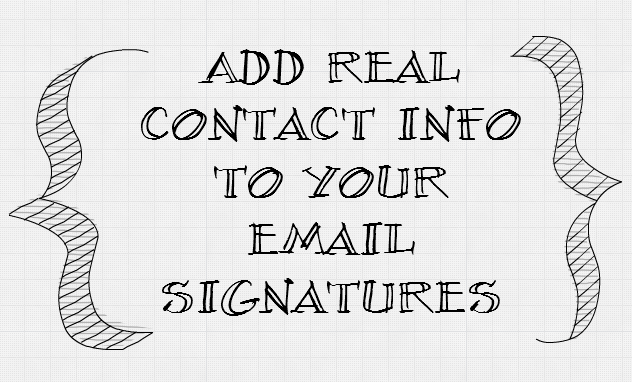
Основные правила четкой подписи электронной почты
применять. С нашим ограниченным диапазоном внимания, обуздать информацию о том, что актуально.
Вкратце:
- Будь проще.
- Знайте о своих профессиональных потребностях.
- Если вы представляете компанию, в которой вы работаете, проверьте правила.
- Сделайте его маленьким по размеру — слишком большим, и это увеличит размер загружаемого файла.
- Используйте текст для важных контактных данных, чтобы их можно было легко скопировать и вставить в другом месте.
- Убедитесь, что подпись выглядит хорошо, даже если изображение не загружается или заблокировано.
Инструменты — Google Drive и Gmail
Для повседневного использования объединение Gmail и Google Drive имеет много полезных преимуществ. Хостинг файлов вашей подписи в одном месте, а не в зависимости от стороннего плагина — это одна вещь, с которой стоит повозиться. Мой дизайнерский холст часто игнорируется Google Drawings
, С помощью этого графического приложения вы можете сохранить свою работу на Google Диске.
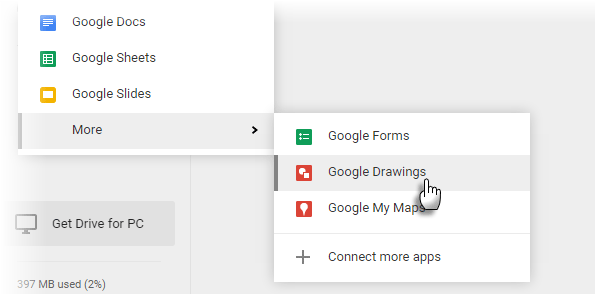
Альтернативный вариант — создать файл изображения подписи в любом другом графическом редакторе, а затем загрузить его на Google Drive.
Документы Google также полезны, когда вам нужно скопировать и вставить символы в чертежи (Документы Google> Вставить> Специальные символы) и использовать их вместо изображений для создания своих подписей.
Настройте Google Диск
1. Войдите в свою учетную запись Google Drive.
2. Чтобы упорядочить свои подписи, создайте папку. Дайте ему соответствующее имя, например «Подписи по электронной почте». Эта папка может быть контейнером для всех ваших файлов подписи.
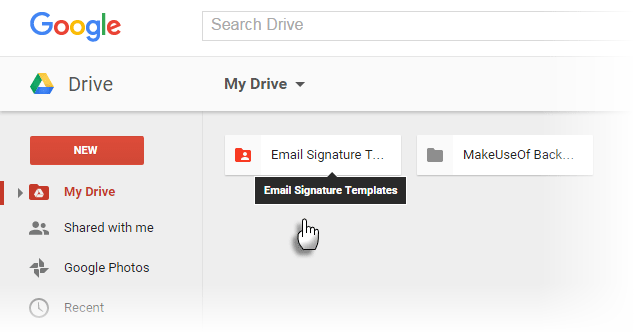
3. Установите видимость папки в общественного и доступ Любой (вход не требуется).
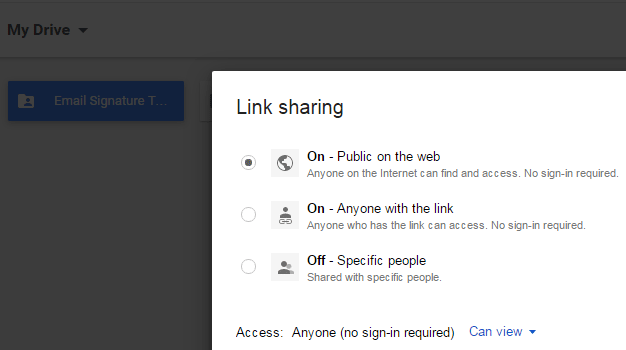
4. Загрузите ваши изображения в папку. Изображения будут наследовать видимость Public от разрешений вашей папки.
Настройте свою подпись в Gmail
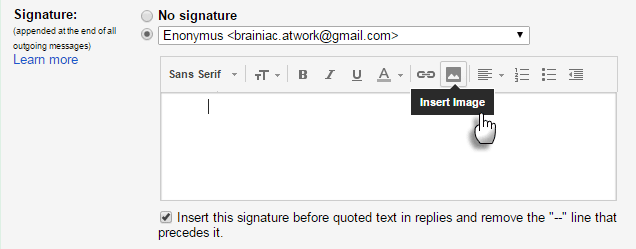
- Откройте Gmail. Нажми на шестерня значок и выберите Настройки.
- Перейти к генеральный затем перейдите на вкладку Подписи.
- Вставьте URL-адрес изображения напрямую или вставьте изображение из папки Google Drive «Email Signatures».
- Уточните свою подпись необходимой текстовой информацией.
- Прокрутите вниз и сохраните настройки
- Проверьте подпись, отправив электронное письмо на другой аккаунт или на друга.
7 креативных способов использования подписей Gmail
Хотя подписи в электронной почте должны быть краткими и не слишком кричащими, никто не говорит вам, что они должны быть скучными. С немного творческого таланта вы можете сделать привлекательные подписи, которые содержат важную контактную информацию. Вот несколько идей по использованию комбинации Gmail и Google Drive.
1. Укажите на свое присутствие в социальных сетях
Подпись электронной почты — это тонкий способ вывести ваши разговоры из папки входящих сообщений. Вставлять гиперссылки в социальные сети легко, но лучше отображать иконки в социальных сетях. Основной процесс прост:
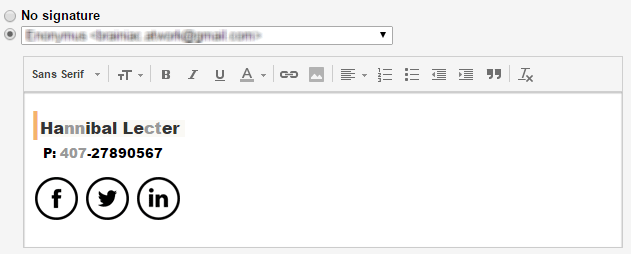
- Бесплатные бесплатные иконки социальных сетей с поиском Google (не забудьте проверить информацию о лицензии).
- Измените их размер до нужного размера и загрузите их в виде файлов .PNG или .JPEG.
- Загрузите файлы изображений в папку «Email Signature», которую вы установили изначально.
- Идти к Gmail, нажмите на шестерня значок тогда Настройки> генеральный > Подпись.
- Используйте редактор подписи для форматирования имени и любых других деталей в тексте.
- Нажмите Вставить изображение. Перейдите в папку «Email Signature» и выберите каждое изображение. Выровняйте их. Нажмите на Ссылка на сайт значок, чтобы вставить ссылки на ваши социальные учетные записи.
- Сохраните изменения и проверьте свою подпись.
Примечание осторожности: Вы должны дважды подумать о включении ссылок на социальные сети, если они не соответствуют вашим профессиональным целям.
2. Создайте аккуратную рукописную подпись
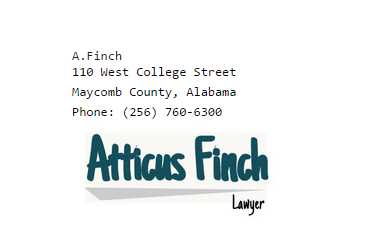
Gmail ограничен несколькими шрифтами. Один из способов расширить свой выбор — использовать Google Fonts через Google Drawings. Рукописные шрифты имитируют внешний вид случайной подписи, и в репозитории шрифтов Google есть хороший выбор рукописных шрифтов.
Следуйте инструкциям, чтобы создать PNG-изображение вашей «рукописной подписи», и вы можете украсить подпись любым другим графическим изображением или фирменным изображением, которое захотите.
3. Цитировать отраслевую статистику

Идея заключается в том, чтобы процитировать развитие или тенденцию к росту в вашей отрасли. Возможно, статистика или факт поможет стимулировать предложение, которое вы делаете по электронной почте. С помощью форма Инструменты в Google Drawings, вы можете создавать быстро заменяемые «статистические» подписи каждую неделю.
Графическая информация может быть связана с веб-сайтом вашей компании или страницей, на которой больше говорится об этом. Вы также можете включить видео-отзыв через вставку миниатюр YouTube.
4. Рекламируйте событие
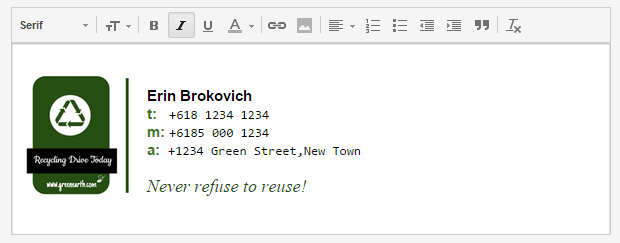
Предстоящее событие? Может быть, вы празднуете десять лет на работе, или, может быть, это мероприятие, организованное вашей компанией. Интересное изображение подписи может затянуть глазное яблоко и побудить кого-то нажать на гиперссылку, чтобы узнать больше об этом. Приведенная выше простая подпись содержит файл изображения, созданный с помощью Google Drawings, и обычный текст, отформатированный с помощью параметров в поле «Подпись».
Вы также можете использовать сервис типа Click to Tweet для создания отслеживаемой ссылки в Twitter.
5. Поддержите Любимое Дело
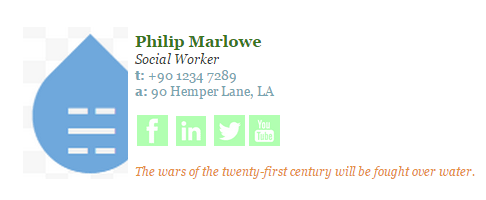
Поддержка творческого проекта, такого как художественная выставка, может быть хорошим способом использовать вашу электронную подпись. Испытанное и проверенное сообщение «Не печатать это электронное письмо» — это замечательно, но сейчас оно так же старо, как и Redwood. Вы можете начать думать о правах ЛГБТ, продвижении национального флага Новой Зеландии или всеобщей вакцинации против гриппа. Мир — это твоя сцена.
6. Сделать публичное обещание самосовершенствования
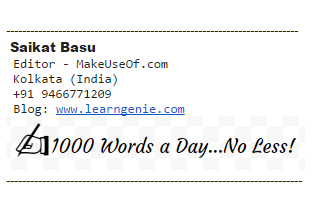
Использование подписей электронной почты для личного развития — необычная идея — я вспоминаю эту замечательную историю о том, как Маурисио Эстрелла использовал пароль, чтобы изменить свою жизнь. Скромная подпись электронной почты может не иметь такой силы, но может ли она положительно повлиять на нашу повседневную жизнь? Я не могу сказать наверняка, потому что я только начал использовать это. Постоянное подтверждение — вот что заставляет меня думать, что оно может работать. Итак, давайте попробуем это с целью, которую вы поставили перед собой.
Разработайте электронную подпись вокруг этого и используйте это как общественное обязательство. Это может быть подпись, настроенная для ваших личных писем, если вы хотите уберечь ее от рабочей учетной записи. Мое публичное обязательство — писать 1000 слов в день — будь что будет!
7. Оставайтесь с чувством юмора
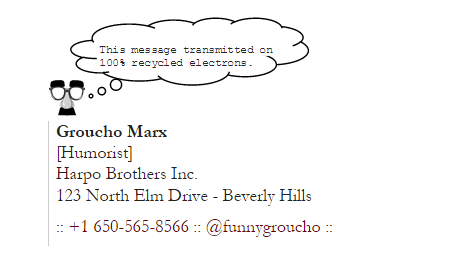
Почему бы не скрасить чей-то день, подписавшись с позитивно-юмористической цитатой? Мне нравится идти на цитаты, которые заставляют вас смеяться и думать одновременно. Идея состоит в том, чтобы не только привлечь миллисекунду внимания, но также использовать юмористическую подпись в качестве триггера памяти.
Ничто не работает лучше, чем замечательная цитата. Попробуйте интересные (читай — смешные) факты. Вы можете свободно позаимствовать у Reddit.
Больше идей …
Как короткое сообщение, завернутое в красивые шрифты и графику, подпись может быть любой, какой вы захотите. Воздействие происходит из-за повторения стаккато в почтовом ящике каждого. Вот еще несколько потенциальных идей:
- Поделитесь точкой зрения.
- Объявите о своем браке.
- Скажи, что ты что-то ищешь.
- Распространите слово об изменении имени.
- Призыв к сбору средств.
- Используйте его для привлечения трафика на ваш блог.
- Дразнить новый продукт или предложение.
Вы можете быть запоминающимся с подписью
Вопреки мнению, вам не нужно быть художником, чтобы создать красивую подпись электронной почты. Все, что вам нужно, это правильное намерение и сообщение, которое передает его. Google Drive дает вам все возможности для добавления изображений и фотографий в ваши подписи. Но подпись должна быть тонкой и четкой.
Инструменты здесь — креативность должна быть вашей. Итак, перейдите к комментариям и сообщите нам, если вы рассматривали возможность использования Google Drive для создания своих подписей.
Если вы не можете быть обеспокоены, вы также можете использовать генератор подписи электронной почты
сделать работу за вас.
Вы полюбили свою подпись? Расскажи как. Или вы все еще предпочитаете старомодный подход ASCII?





